Robocopyを使用して、エラーをスキップしたり、破損したハードドライブからファイルを回復したりします
エラーをスキップするためにRobocopyを使用したいですか?いつハードドライブ問題が発生し、データの破損が発生し、すぐに新しい交換品を入手するか、Windowsを再インストールします。障害が発生したドライブを再接続し、通常のカットアンドペースト手法を使用するだけで、機密ファイルを新しいドライブに移動できます。それが真実ではないことを調べます。
問題は、ハードドライブ読み取りと書き込み中の競合、データの破損、またはその他の物理的な問題 ウィンドウズ カットアンドペーストはおそらく最善の解決策ではありません。ただし、エラーのあるファイルを無視するには時間と日数がかかるか、まったく機能しない可能性があります。
この状況では、Robocopyが役立ちます。 RobocopyはRobustFileCopyの略です。ただし、これはWindows 8 / 8.1 / 7またはWindowsVista。それは以前のカットアンドペーストの機能よりも強力であり、ネットワーク上にある他の多くのユーティリティよりも強力です。
Robocopyは非常に使いやすいため、不良ハードドライブからファイルを回復または復元するための最良の選択になります。また、エラーのある回復不能なファイルをすぐに無視するように簡単に構成できます。これだけでなく、より効率的で、ドライブ内のすべてのコンテンツをコピーします。また、ネットワーク内の共有フォルダにファイルを転送している場合、ユーティリティが正常に機能しているという理由だけで、インターネット接続が失われた場合からrobocopyが再開されます。
Robocopyを使用して、エラーをスキップ、回復、またはバグのあるファイルを回避する
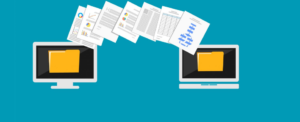
破損したファイルからファイルをバックアップしようとしている場合ハードドライブ、次に交換品を入手するか、破損したドライブを再接続します。を起動することもできます cmd 管理者としてWindowsで、以下のコマンドラインを使用します。
robocopy E:source-pathfolder C:destination-pathfolder /MIR /R:0 /W:0
概要:robocopy [ソース] [宛先] [オプション]
非常に簡単または単純なコマンドで表示できるように、ファイルをソースの破損したドライブから新しいドライブにコピーしています。しかし、このプロセスでは、 / ME コピーをミラーまたは複製コピーにするswitchコマンド。ただし、宛先またはソース間でファイル構造を維持します。その後、使用できます / R:0 なしに制限し、 / W:0 コピー中はいつでも待つ必要はありません。これらのスイッチまたはコマンドにより、エラーのある破損したファイルがすぐに回避されるため、リカバリが効率的、高速、または信頼性の高いものになります。
スペースのある名前のフォルダをコピーする方法:
スペースを含む名前のフォルダー(Summer Picturesなど)をコピーする場合。この状況では、無効なパラメータエラーが発生します。エラーを無視するにはファイルスペースを含む名前は、以下のコマンドラインを参照してください。
robocopy 'E:source-path ame with space' 'C:destination-path ew folder destination' /MIR /R:0 /W:0
組み込みのWindows7フォルダー(My Music、Myなど)をコピーする場合にも問題が発生する可能性があります。ドキュメント、マイビデオ、およびマイ写真)。これは、元の名前がWindows 8で表示するのと同じように音楽、ドキュメント、ビデオ、および画像であるためです。したがって、このコマンドを参照として使用するだけです。
mtkドロイドツールのダウンロード
robocopy E:UsersHomeDocuments C:UsersHomeDocuments /MIR /R:0 /W:0重要な注意点: 破損したハードドライブを扱っている場合。その後、すべてのものを一度にコピーするのではなく、一度に1つのフォルダーをコピーすることを試みることができます。ただし、他の潜在的な問題を絞り込むのに役立ちます。
結論:
Robocopyの間違いなく、フォルダまたはにあるすべてのNTFS属性を保存する最高の機能です。ファイル。また、また、さまざまな場所でデータ構造をミラーリングする機能も提供します。たとえば、不良ハードドライブから新しいハードドライブへ。 Robocopyは、タスクを実行するために、ネットワークの停止などの中断からも再開します。さらに質問や質問がある場合は、下のコメントセクションでお知らせください。
貴重なフィードバックをお待ちしております!
また読む: